vscode 的任务功能可以自动化执行命令。1. 创建简单任务:定义一个任务如 “start server”,执行 npm start。2. 创建任务链:使用 dependson 创建任务依赖,如先执行 npm install,然后 npm run build,最后 npm start。3. 注意事项:设置 presentation.clear 为 false 保留输出信息,谨慎设置 dependson 确保任务顺序。4. 绑定快捷键:如将 “start server” 绑定到 ctrl+shift+r,简化操作。
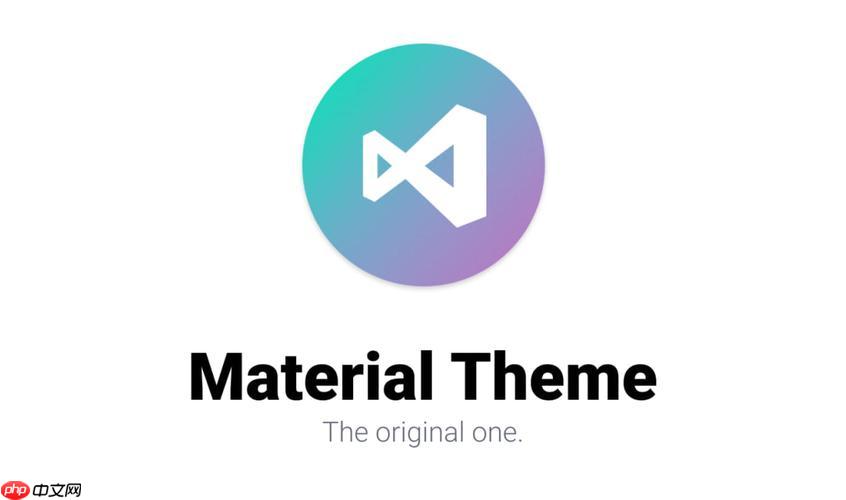
在编程世界里,效率就是一切。今天,我们要聊聊如何利用 vscode 的任务功能来自动化执行命令,这简直是每个开发者的梦想——让繁琐的重复操作自动化,解放我们的双手和大脑。
当我第一次接触 VSCode 的任务系统时,我简直惊呆了——这不就是我一直想要的吗?我们每天要执行的命令,比如编译、测试、打包,有时候会重复执行几十次。如果这些操作能自动化,那简直是神仙般的体验。
首先,让我们来看看如何创建一个简单的任务。假设你正在开发一个 Node.JS 项目,你需要经常运行 npm start 来启动你的应用。让我们来设置一个任务来自动化这个过程。
{ "version": "2.0.0", "tasks": [ { "label": "start server", "type": "shell", "command": "npm", "args": [ "start" ], "problemMatcher": [], "isBackground": true, "presentation": { "focus": false, "panel": "shared", "showReuseMessage": false, "clear": false } } ] }
这个任务定义了一个名为 “start server” 的任务,它会执行 npm start。你可以从 VSCode 的命令面板中选择这个任务来运行它,简直是太方便了。
不过,仅仅这样还不够。我们可以更进一步,创建一个复杂的任务链来执行一系列命令。比如,你可能需要先运行 npm install,然后 npm run build,最后再 npm start。这时候,我们可以使用 dependsOn 来创建任务依赖。
{ "version": "2.0.0", "tasks": [ { "label": "install dependencies", "type": "shell", "command": "npm", "args": [ "install" ], "problemMatcher": [] }, { "label": "build project", "type": "shell", "command": "npm", "args": [ "run", "build" ], "dependsOn": [ "install dependencies" ], "problemMatcher": [] }, { "label": "start server", "type": "shell", "command": "npm", "args": [ "start" ], "dependsOn": [ "build project" ], "problemMatcher": [], "isBackground": true, "presentation": { "focus": false, "panel": "shared", "showReuseMessage": false, "clear": false } } ] }
这样,当你运行 “start server” 任务时,它会自动先执行 “install dependencies” 和 “build project”。这种任务链的设计让你的工作流程更加流畅,简直是开发效率的黑科技。
然而,在使用 VSCode 任务功能时,也有一些需要注意的地方。首先,任务的输出有时可能会被 VSCode 截断,这会导致一些重要信息丢失。我的建议是,在任务配置中设置 presentation.clear 为 false,这样可以保留所有的输出信息。
另外,任务的并行执行也是一个需要考虑的问题。如果你的任务之间有依赖关系,你需要小心设置 dependsOn,确保任务按正确的顺序执行。否则,你可能会遇到一些奇怪的错误。
最后,分享一个小技巧:你可以将任务绑定到快捷键上,这样只需按一个键就能执行任务。比如,我喜欢将 “start server” 任务绑定到 Ctrl+Shift+R 上,这样每次启动服务器都变得非常简单。
{ "key": "ctrl+shift+r", "command": "workbench.action.tasks.runTask", "args": "start server" }
通过这些方法,你可以最大化利用 VSCode 的任务功能,提升你的开发效率。我个人体验过这些技巧后,感觉就像开了外挂一样,开发速度提升了不少。
总之,VSCode 的任务功能是每个开发者都应该掌握的利器。它不仅能帮你自动化执行命令,还能让你更加专注于代码本身,而不是那些重复的操作。希望这篇文章能让你对 VSCode 任务功能有一个新的认识,并且在你的开发过程中发挥更大的作用。


















